Како вратити свој Инстаграм након што сте онемогућени?
Pronađite detaljne korake kako da vratite svoj Instagram nalog nakon što je onemogućen.
У наставку пронађите најбоље и проверене идеје за решавање проблема да бисте решили проблем „иПхоне је заглављен у хитном СОС-у“.
Почевши од иОС 10 и новијих издања иОС-а, Аппле је увео функцију Хитне СОС. Омогућава вам да обавестите одговарајуће органе хитне службе у вашем месту када се суочите са хитним ситуацијама као што су саобраћајна несрећа, пожар, пљачка, болест итд.
Такође, иПхоне обавештава контакт за хитне случајеве у апликацији Аппле Хеалтх поруком о вашем месту где се налазите. Међутим, бројни корисници су недавно пријавили замрзнути Хитни СОС, чак и када завршите позив са хитним службама.
Читајте даље да бисте открили како можете да се решите овог досадног иПхоне-а који се заглавио у СОС проблему и да се вратите свом редовном послу.
Такође прочитајте: Зашто мој телефон каже „Само хитни позиви“?
Могући узроци заглављивања иПхоне-а у хитном СОС-у
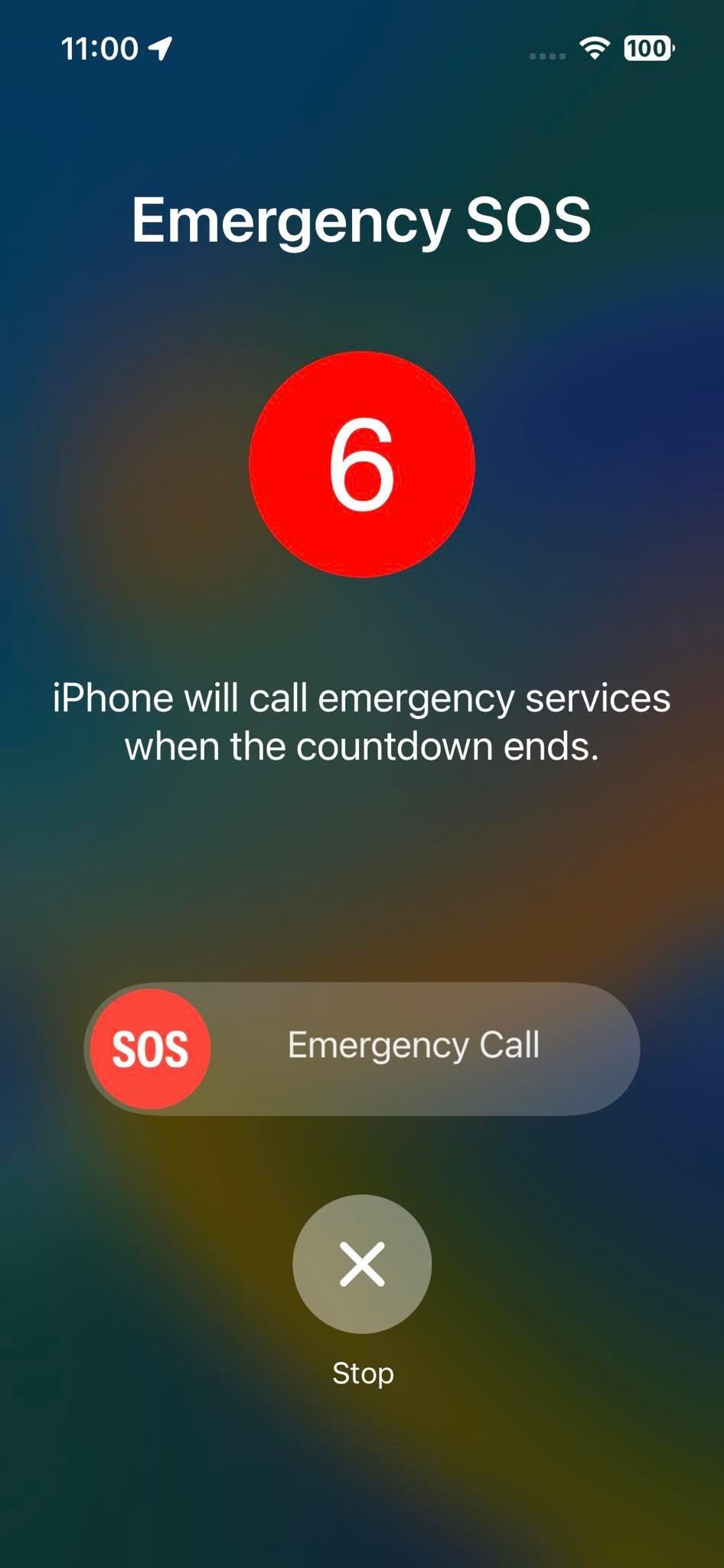
Како можете да поправите иПхоне који се заглавио у хитном СОС-у
У наставку пронађите познате разлоге због којих се иПхоне заглавио на СОС проблему:
Поред горе наведених разлога, постоји много непознатих разлога иза грешке „иПхоне је заглављен у хитном СОС-у“.
Такође прочитајте: 15 најбољих иОС 16 Бета 3 функција које би требало да испробате сада
иПхоне је заглављен у хитном СОС-у: Најбољи поправци
У наставку пронађите доказане поправке које можете покушати да уклоните свој иПхоне из хитног СОС режима:
1. Престаните да делите своју локацију ручно
Да бисте онемогућили хитни СОС статус на вашем иПхоне-у, морате да следите ове кораке након што завршите хитни позив са службом за помоћ која је прва одговорна:
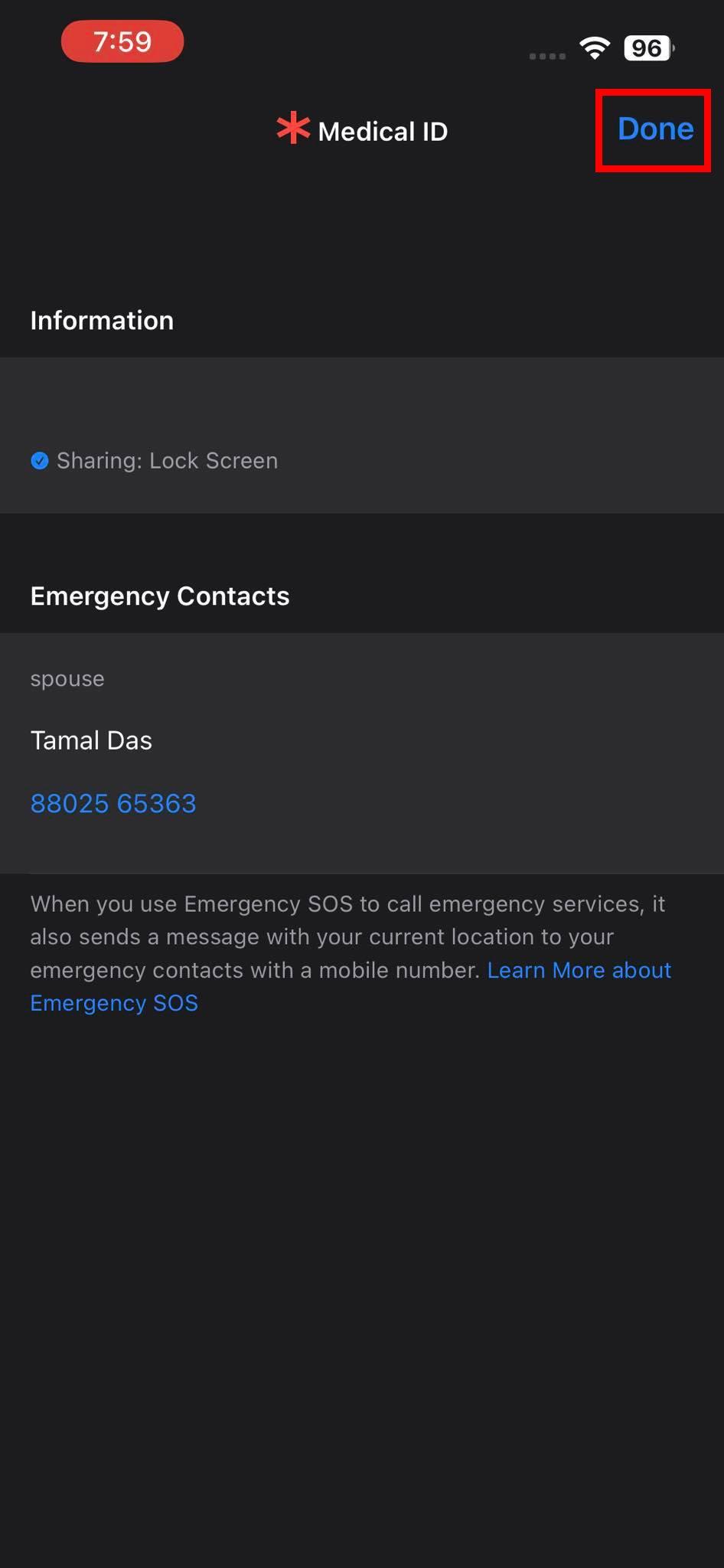
Екран медицинског документа Хитне СОС
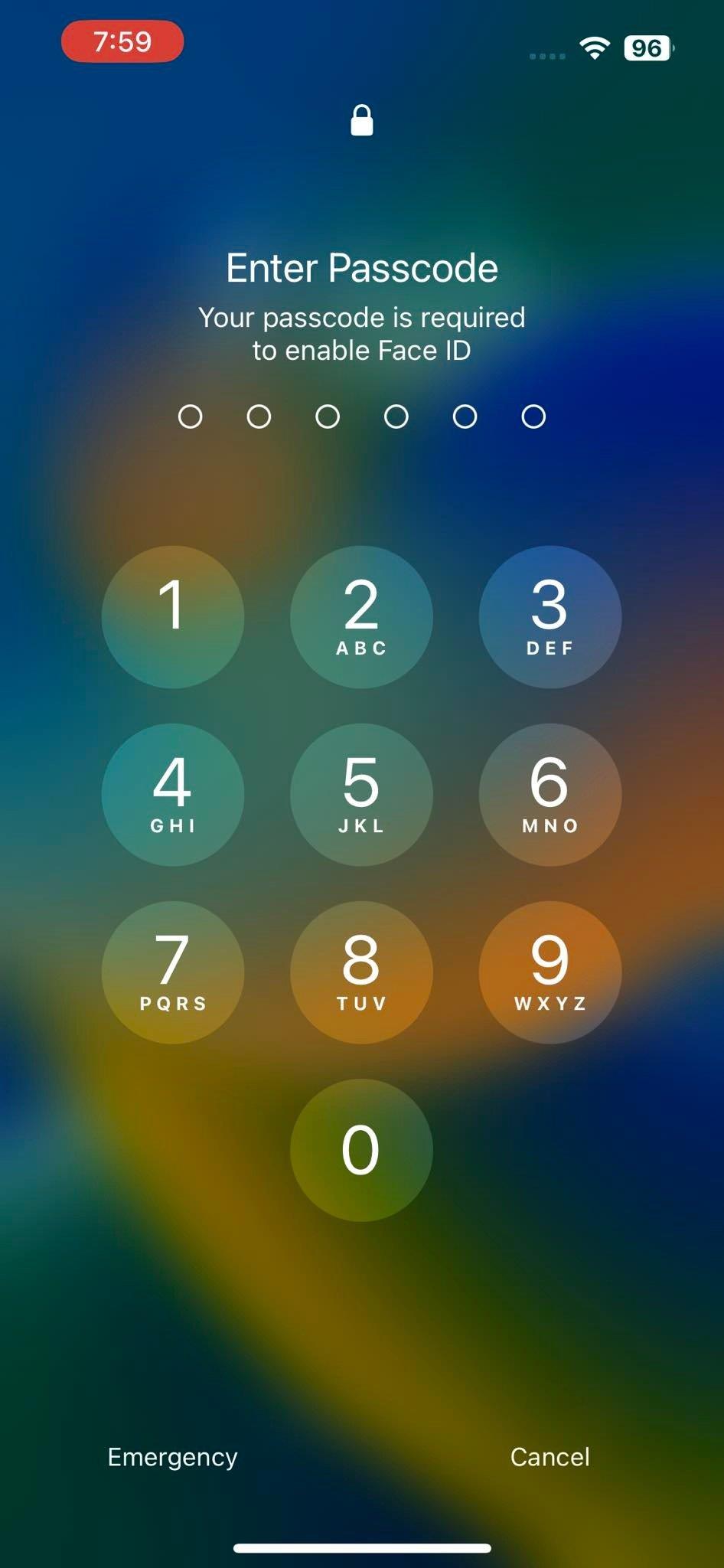
Унесите екран лозинке да бисте откључали иПхоне
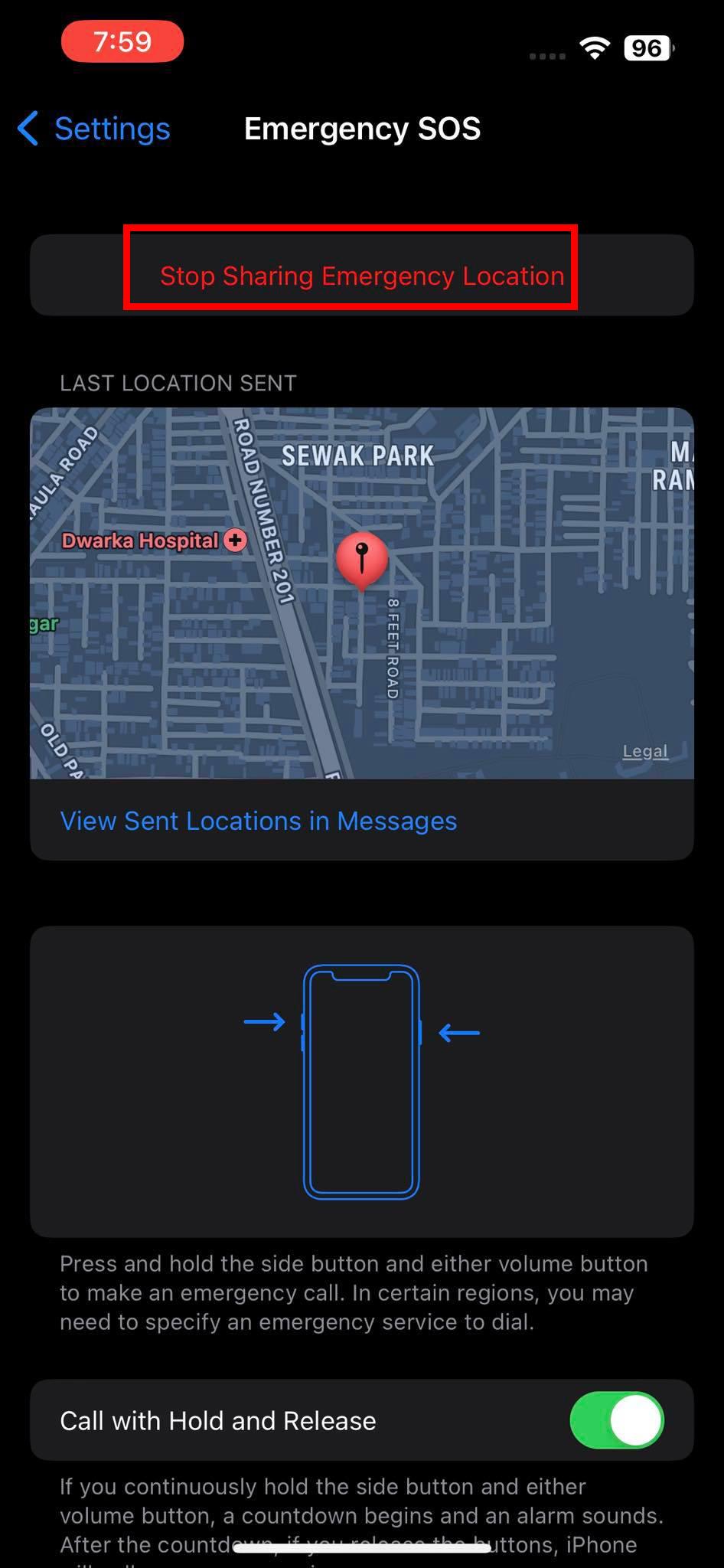
Зауставите дељење локације у хитним случајевима
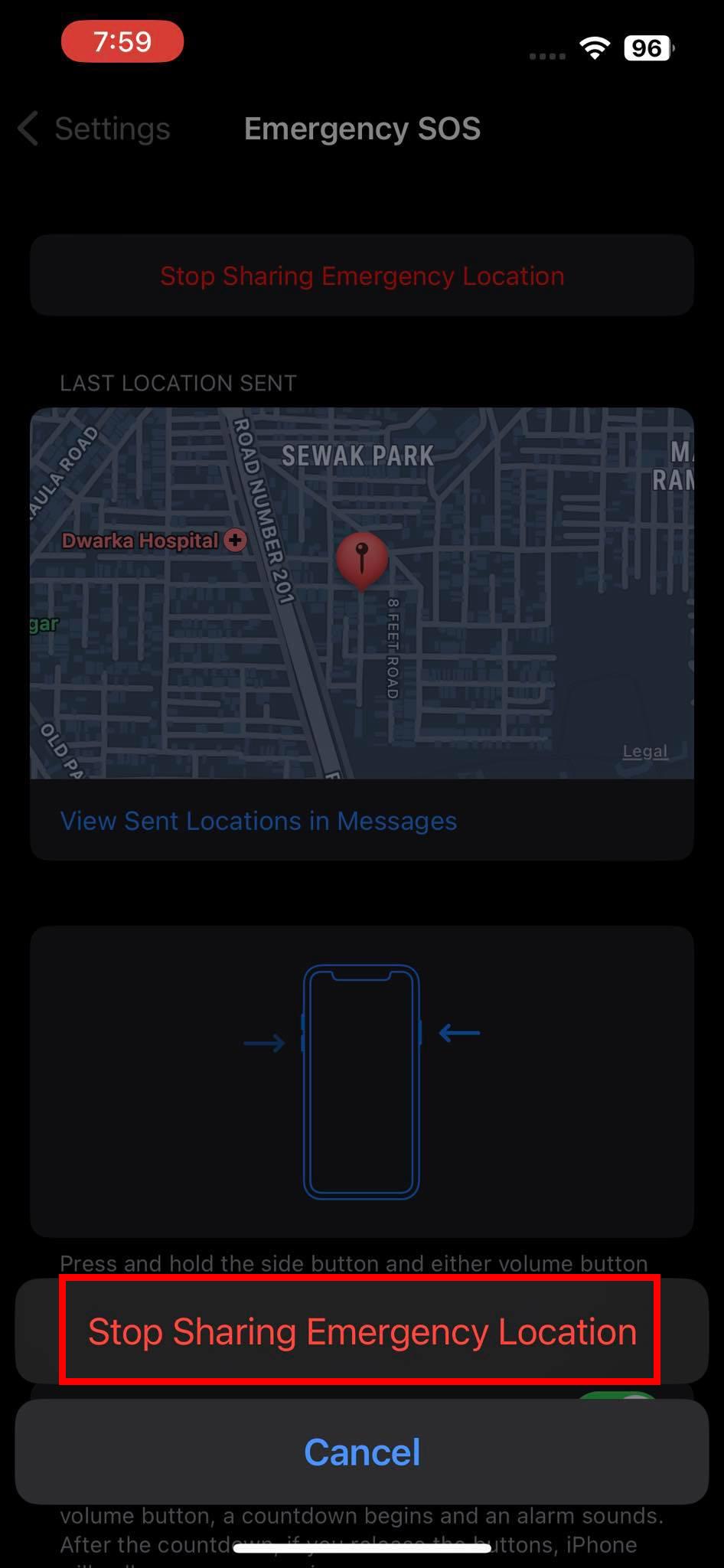
Престаните да делите хитну СОС локацију уживо
Довршавањем ових корака можете онемогућити дељење локације у реалном времену, као и хитан СОС догађај.
Такође прочитајте: Како да укључите прецизну локацију на иПхоне-у и иПад-у
2. Искључите хитни СОС из апликације иОС Сеттингс
Када завршите хитни СОС позив са онима који први реагују и откључате свој иПхоне помоћу ПИН-а, можете да предузмете радње да спречите случајно активирање функције пратећи ове кораке:
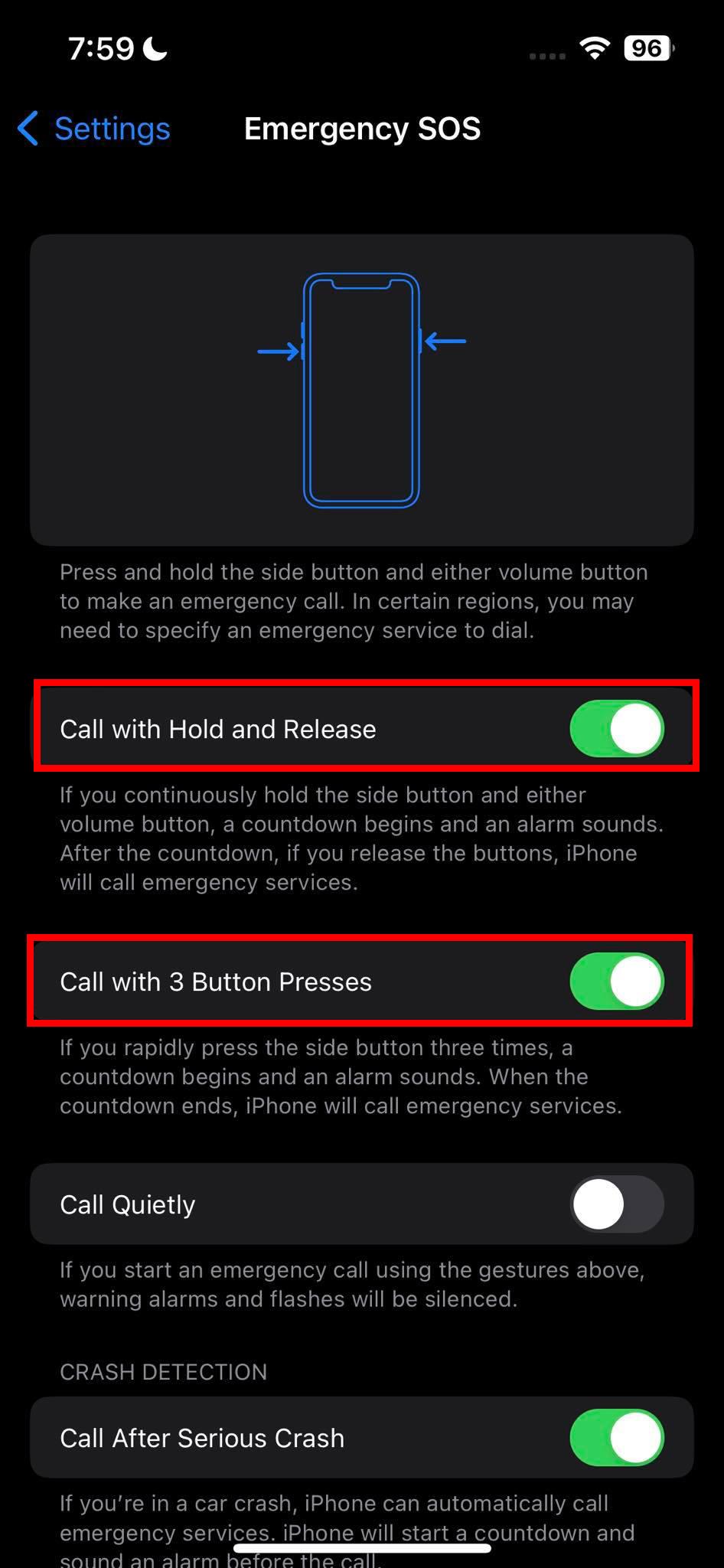
Онемогућите СОС функцију да поправите иПхоне који се заглавио у хитном СОС-у
3. Очистите иПхоне екран осетљив на додир
Ако не можете да онемогућите хитан СОС догађај притиском на дугме Стоп (Кс) на дну екрана, то може бити због тога што екран не реагује. иПхоне екран осетљив на додир може престати да реагује због масних мрља или прскања воде. У том случају морате очистити екран чистом и меком памучном крпом. Сада покушајте поново да зауставите хитни СОС додиром на дугме Стоп (Кс).
4. Искључите и укључите иПхоне
Да бисте решили проблем „иПхоне је заглављен у хитном СОС-у“, можете да искључите свој иПхоне, сачекате отприлике 30 секунди да охлади уређај и поново га укључите. Пратите ове кораке да бисте искључили свој иПхоне:
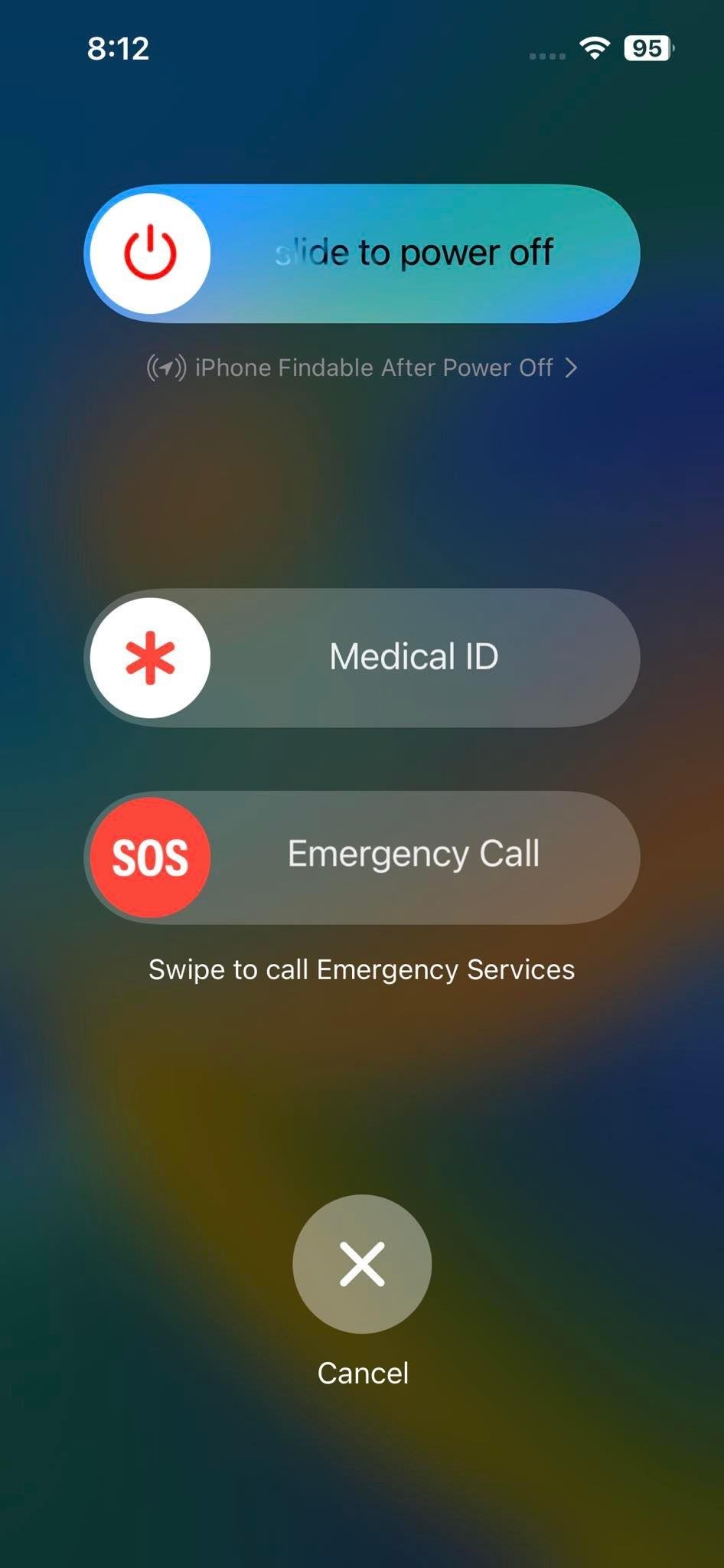
Превуците да бисте искључили напајање
5. Присилно ресетујте иПхоне
Постоје различити начини за присилно ресетовање на иПхоне-у. Метод се разликује у зависности од модела иПхоне-а и верзије иОС-а. Обично морате да притиснете дугмад за појачавање, смањивање и бочне тастере у посебном редоследу да бисте присилили поновно покретање.
Прочитајте одељак Принудно поновно покретање иПхоне-а или иПад-а у чланку Поправите иПхоне или иПад замрзнут или закључан екран да бисте пронашли кораке за принудно ресетовање за све моделе иПхоне-а.
6. Ажурирајте иПхоне користећи ПЦ или Мац
Да бисте решили проблем „иПхоне заглављен у хитном СОС-у“ узрокован неисправним ажурирањем иОС-а, можете поново да покушате да ажурирате свој иПхоне помоћу ПЦ-а или Мац-а помоћу апликације иТунес или Финдер. Ево корака које треба пратити:
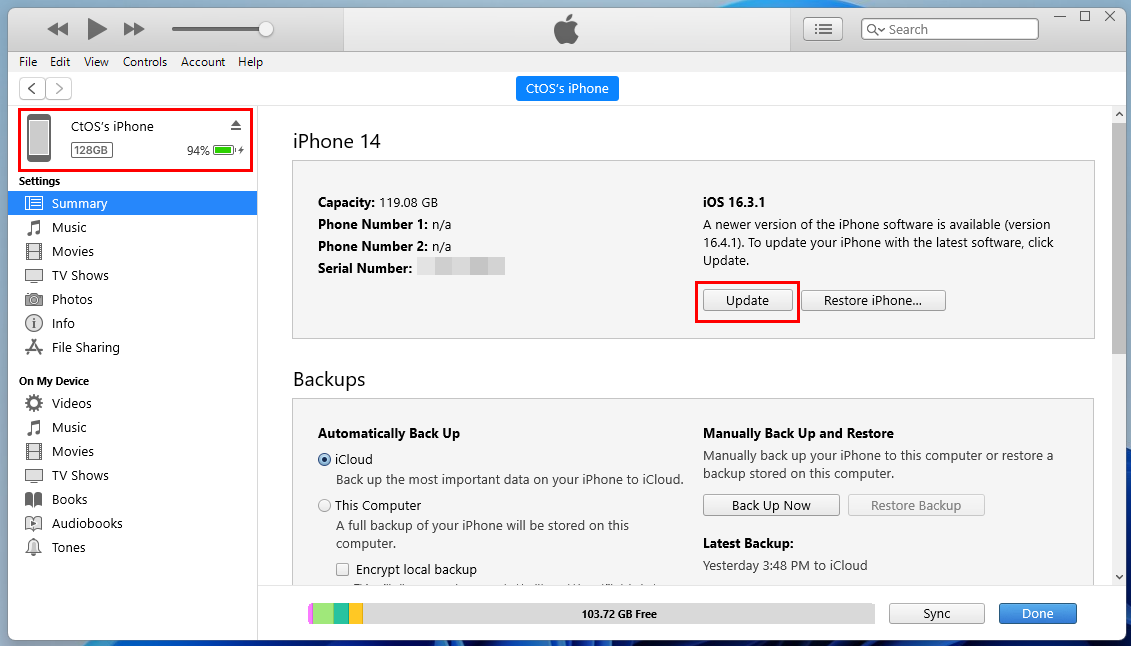
Научите како да ажурирате иПхоне са иТунес-а
На иМац-у или МацБоок-у који користи мацОС Цаталина или новији, можете једноставно да отворите апликацију Финдер након што повежете иПхоне са Мац рачунаром помоћу УСБ кабла. Апликација Финдер би требало да прикаже име иПхоне-а у левом навигационом панелу. Кликните на свој иПхоне на софтверу Финдер и морате пронаћи опцију ажурирања иПхоне-а на интерфејсу апликације. Опције се могу разликовати, као што је наведено у наставку:
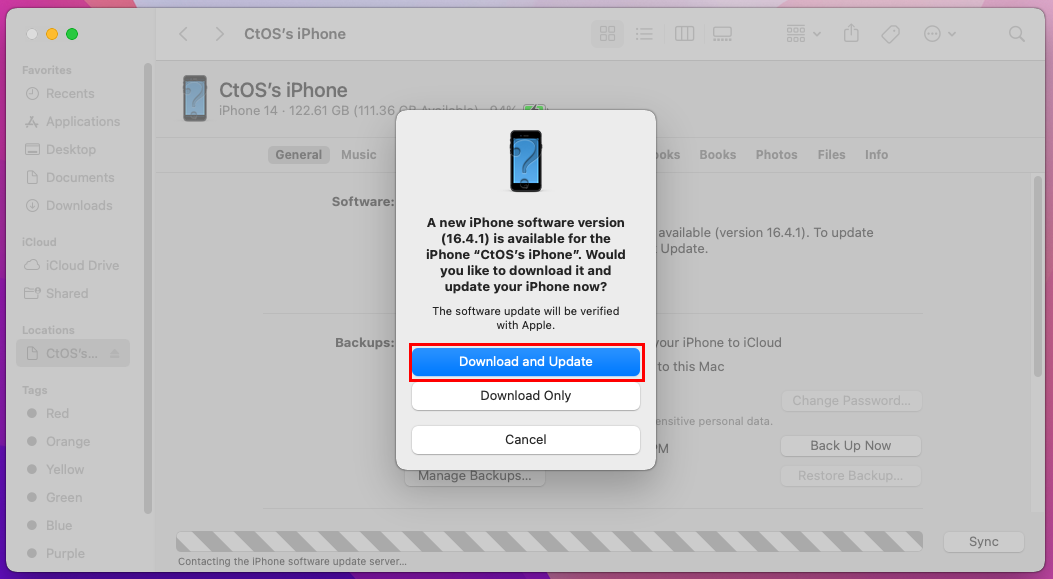
Научите како да ажурирате свој иПхоне са Финдер-а
7. Вратите иПхоне из режима опоравка
Да бисте ставили иПхоне у режим опоравка и решили проблем заглављеног иПхоне-а у СОС-у кроз враћање уређаја, требаће вам Виндовс ПЦ или Мац. Међутим, пре него што започнете процес, неопходно је направити резервну копију уређаја јер овај метод брише све податке на иПхоне-у.
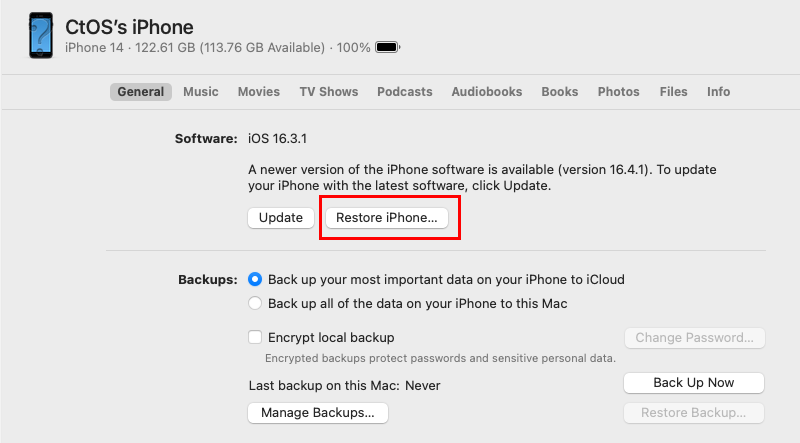
Вратите опцију за иПхоне у апликацији Финдер на Мац-у
8. Ресетујте иПхоне на фабричка подешавања помоћу Финд Ми
Ако имате приступ Аппле ИД-у и његовој лозинки које сте користили за подешавање иПхоне-а, можете даљински да обришете иПхоне. Имајте на уму да ће ово избрисати све податке на вашем Аппле паметном телефону. Међутим, ако сте претходно омогућили аутоматску резервну копију иЦлоуд-а на иПхоне-у, већину својих података можете опоравити преко иЦлоуд-а.
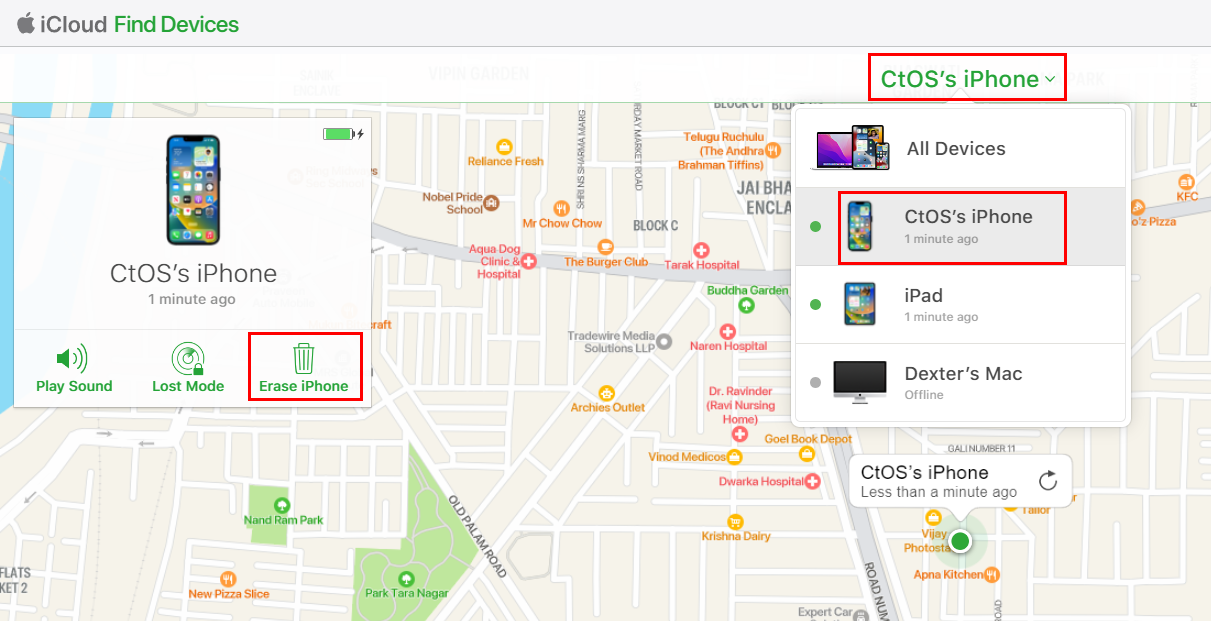
Како избрисати иПхоне са Финд Ми иПхоне
То је то! Када је уређај на почетном екрану, више не би требало да видите грешку „иПхоне је заглављен у хитном СОС-у“.
9. Контактирајте Аппле тим за подршку
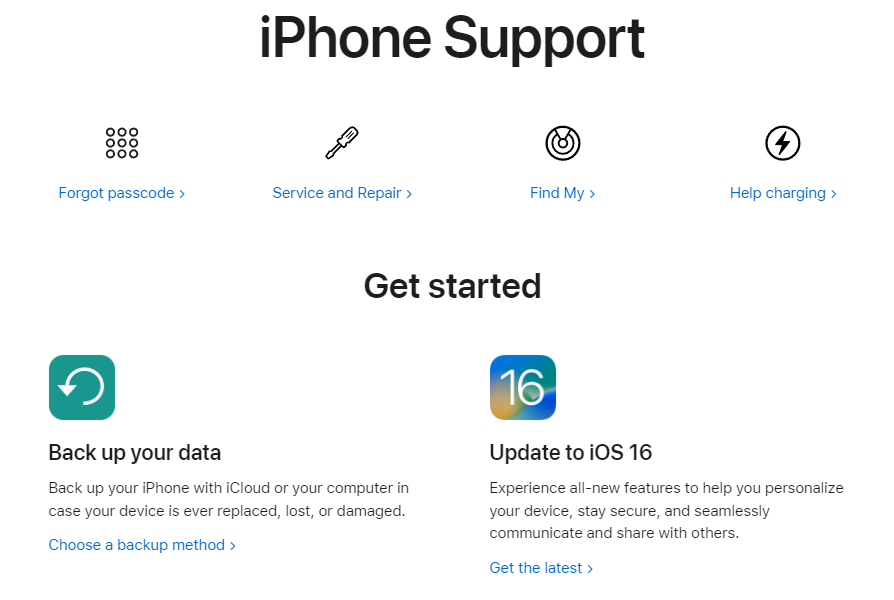
Страница подршке за иПхоне на Аппле подршци
Ако вам горе поменуте стратегије за решавање проблема не помогну у решавању проблема „иПхоне је заглављен у хитном СОС-у“, препоручујем вам да потражите стручну помоћ од Аппле подршке. Можете их контактирати тако што ћете посетити веб локацију Суппорт.Аппле.Цом .
ФАКс
Да ли се хитни СОС може искључити?
Наравно! Имате опцију да трајно онемогућите хитни СОС на иПхоне-у. Да бисте то урадили, идите на Подешавања > Екран хитне СОС и онемогућите следеће функције:
Једном када урадите горенаведено, хитни СОС ће функционисати само у случају саобраћајних несрећа јер нисте искључили функцију позива након озбиљног судара.
Зашто је мој телефон заглављен само на СОС-у?
Разлози због којих је иПхоне заглављен у хитном СОС-у углавном су непознати. Међутим, многи корисници иПхоне-а често пријављују узроке:
Такође прочитајте: Како избрисати податке са иПхоне-а или иПад-а са сломљеним екраном
иПхоне се заглавио на СОС: Завршне речи
Хитни СОС на вашем иПхоне-у је одличан алат за информисање тима хитне помоћи, као и ваших најближих рођака. Користите га мудро само када сте у стварној хитној ситуацији и када вам је потребна помоћ одговарајућег спасилачког органа у вашем округу, општини, држави или земљи.
Пратите горње савете за решавање проблема да бисте решили супер досадни иПхоне који се заглавио у хитном СОС проблему на вашем Аппле телефону. Такође, коментаришите испод ако видите да сам пропустио било који други метод да поправим иПхоне који се заглавио на СОС-у.
Pronađite detaljne korake kako da vratite svoj Instagram nalog nakon što je onemogućen.
Желите да избришете истекле пропуснице и средите Аппле новчаник? Пратите док објашњавам у овом чланку како да уклоните ставке из Аппле новчаника.
Било да сте одрасла или млада особа, можете испробати ове апликације за бојење да бисте ослободили своју креативност и смирили свој ум.
Овај водич вам показује како да решите проблем са вашим Аппле иПхоне или иПад уређајем који приказује погрешну локацију.
Погледајте како можете да омогућите и управљате Не узнемиравај на иПад-у како бисте се могли фокусирати на оно што треба да урадите. Ево корака које треба пратити.
Погледајте различите начине на које можете повећати своју тастатуру на иПад-у без апликације треће стране. Такође погледајте како се тастатура мења са апликацијом.
Да ли се суочавате са грешком иТунес не открива иПхоне или иПад на вашем Виндовс 11 рачунару? Испробајте ове проверене методе да одмах решите проблем!
Осећате да ваш иПад не ради брзо? Не можете да надоградите на најновији иПадОС? Пронађите овде знакове који говоре да морате да надоградите иПад!
Тражите кораке како да укључите аутоматско чување у програму Екцел? Прочитајте овај водич о укључивању аутоматског чувања у Екцел-у на Мац-у, Виндовс 11 и иПад-у.
Погледајте како можете да држите своје лозинке у Мицрософт Едге-у под контролом и спречите прегледач да сачува све будуће лозинке.







